word2007打不开( 办公软件打开报错的解决方法分享。)
Office 2007 Word打不开,Excel打开提示文件损坏,PPT打开提示安全模式,3大办公软件打开报错的完美解决方法分享。
最近很多老客户和粉丝向我咨询:在Win7 64位系统下,以前正常使用的Office 2007办公软件。现在出现Word,Excel,PPT 3大功能软件打开都报错,无法使用的情况。具体软件打开故障现象如下:
Word打开报错:
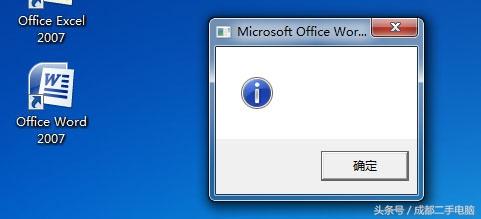
Word打开弹出空白提示框,点确定后,Word自动关闭,无法正常打开使用。
Excel打开报错:
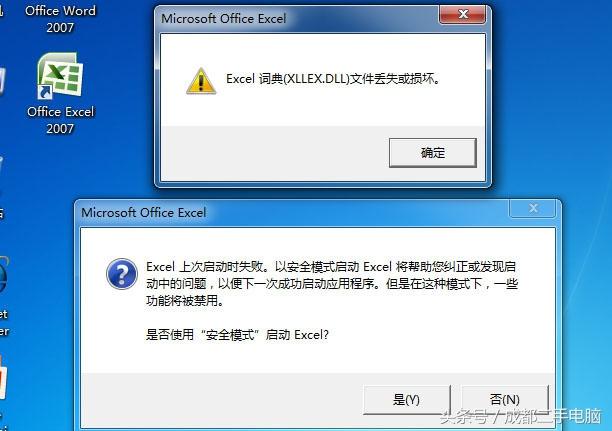
不管是点击确定,还是点击安全模式的是或否。Excel都不能正常打开。
PPT打开报错:
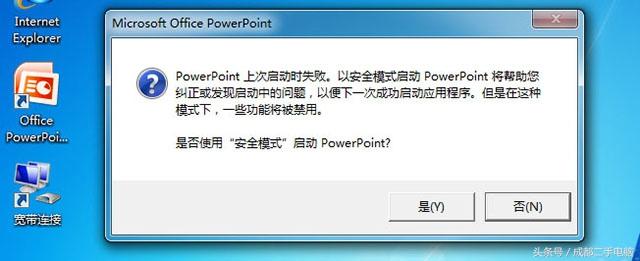
和Excel一样的情况,不管是点击是还是点击否,PPT都不能正常打开。
客户自己先用360安全卫士,或者QQ电脑管家修复无效。
然后又卸载了Office 2007,再重新安装软件也无效。
总之,以前在Win7 64位系统下正常安装使用的Office 2007办公软件,现在都不能正常使用了。
问我能不能不重新装系统的情况下,让Office 2007恢复正常使用。因为单位办公电脑,有很多特殊软件,不方便重新安装系统。
客户电脑都是在我这边买的,因为电脑配件都是品牌正品行货,电脑硬件几乎没有坏过。所以我让客户把电脑拿过来,我帮他安装Office 2007办公软件。
经过几个小时的测试安装,终于找到,解决Office 2007 Word打不开,Excel打开提示文件损坏,PPT打开提示安全模式,3大办公软件打开报错的具体原因及解决方法。
造成客户安装Office 2007后,使用出错的原因是:
一是客户的电脑系统多数是GHOST版本的,系统自带有其他的Office版本,他在没有把老版本Office软件卸载干净的情况下,又重新安装了新版本的的Office 2007。
二是在Office 2007 64位系统下安装了32位的Office程序。
那么怎么解决这个问题呢?
下面就是我在不重装系统的情况下,正确卸载,安装Office 2007的具体步骤:
1,先网络查找下载,Office卸载工具。
一共有3个版本的卸载工具,Office 2007是用50154版本卸载。
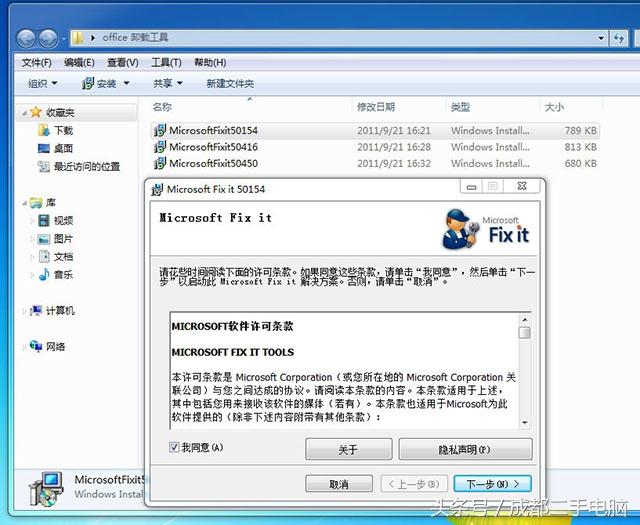
2,点击选择我同意,再点击下一步。软件自动运行,按提示再点击下一步,出现黑色卸载程序运行框。
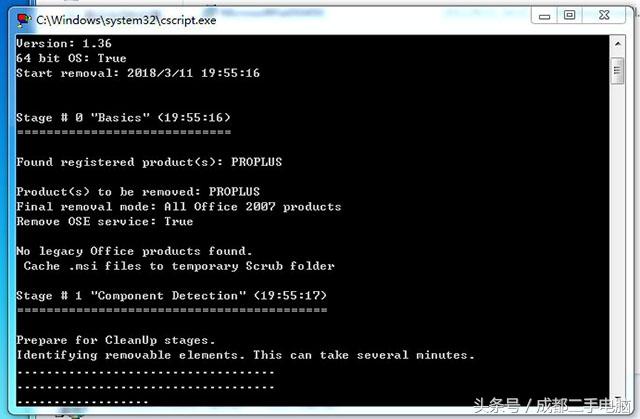
程序自动卸载Office 2007。
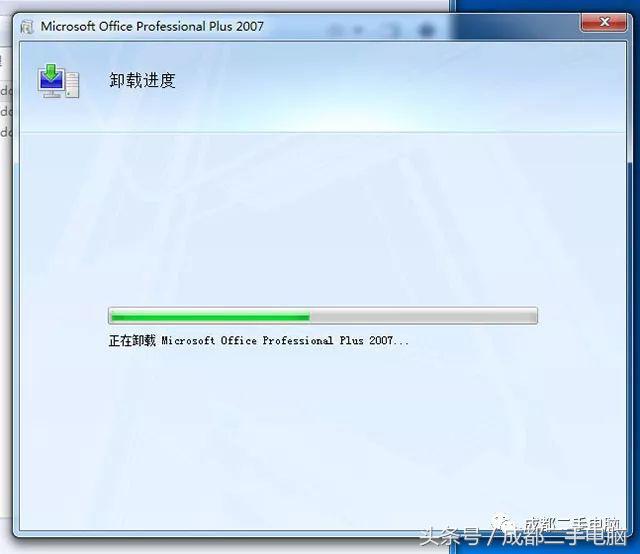
程序卸载完毕后,会自动关闭程序运行窗口。
3,彻底删除原office 安装文件夹。
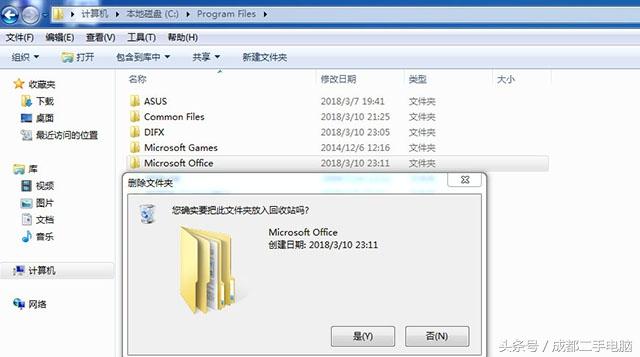
4,运行网络下载的,一键解决Office 安装报错的小程序。
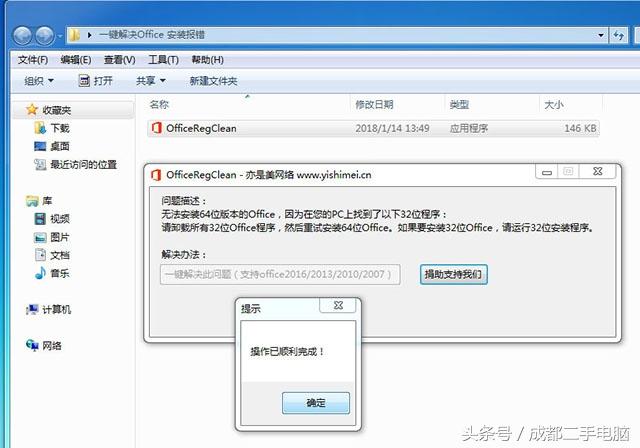
点击确定,在2007 64位系统下的老版本Office,到这一步就被彻底卸载干净了!
5,最后点击重新安装Office 2007办公软件。

程序运行正常,安装过程无报错!
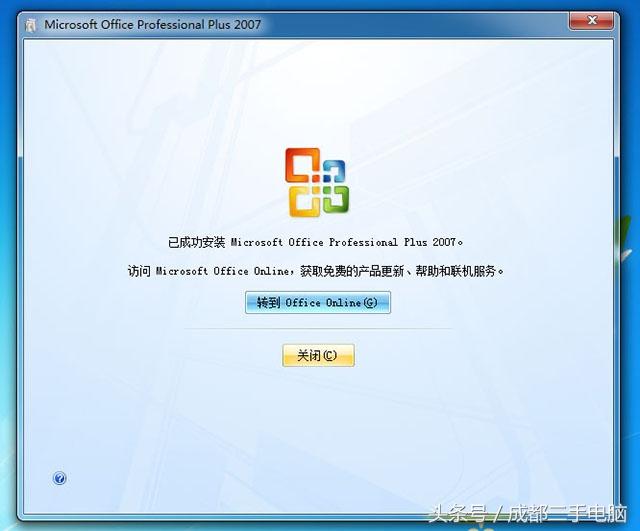
屏幕提示成功安装Office 2007后,点击关闭安装程序。
再次运行Word,Excel,PPT,3大办公软件,发现打开软件不再报错,都能正常使用了!
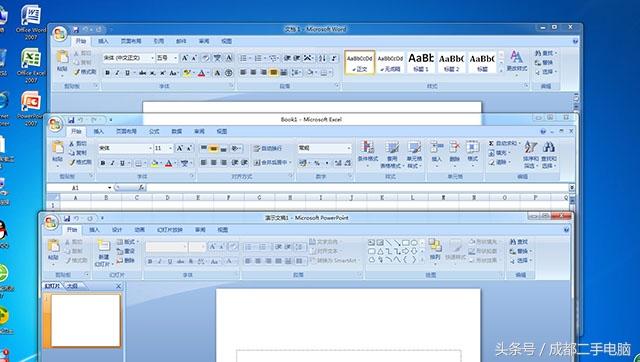
大家在平常使用电脑的过程中,遇到以上所诉的Office 办公软件不能用的故障。自己又不想重装系统的话,就可以按照我分享的方法,完美解决Office 办公软件不能正常使用的问题。
以上网络查找下载的(Office卸载工具包)和(一键解决Office 安装报错的小程序),这两个软件的使用方法,除Office 2007外,同样适用于Office 2016,Office 2013,Office 2010。
大家以后如遇到同样问题,可以自己测试验证一下!
Office 2007 Word Excel PPT办公软件打开报错的解决方法分享到此结束!
更多二手电脑及配件评测,电脑软件,硬件维修案例分享!
敬请关注头条号:成都二手电脑!

二手华硕笔记本单接电源正常开机,上电池不开机的维修案例分享
















